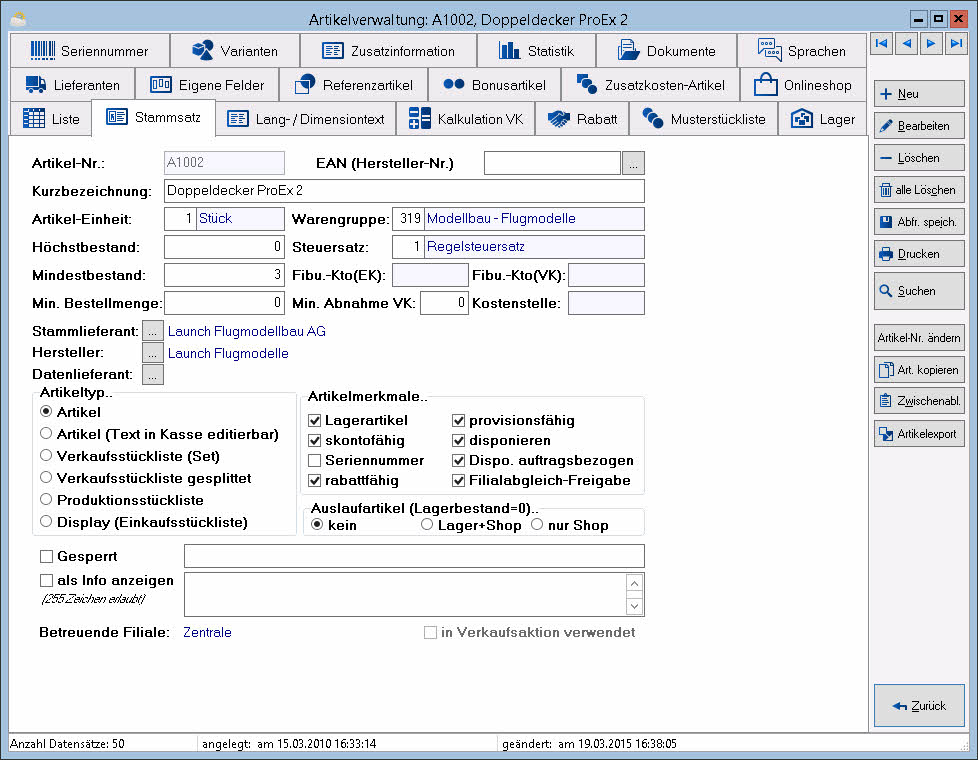Artikel
Inhaltsverzeichnis
- 1 Suchdialog
- 2 Artikeltypen
- 3 Buttons im Sichtmodus
- 4 Buttons im Bearbeitenmodus
- 5 Inhalte der Reiter
- 5.1 Liste
- 5.2 Stammsatz
- 5.3 Lang-/Dimensionstext
- 5.4 Kalkulation VK
- 5.5 Rabatt
- 5.6 Stückliste
- 5.7 Musterstückliste
- 5.8 Lager
- 5.9 Referenzzartikel
- 5.10 Bonusartikel
- 5.11 Zusatzkosten-Artikel
- 5.12 Seriennummer
- 5.13 Varianten
- 5.14 Zusatz / Shop
- 5.15 Statistik
- 5.16 Bilder / Dokumente
- 5.17 Sprachen
- 5.18 Lieferanten
- 5.19 Produktion
- 5.20 Benutzerdefinerter Reiter
Suchdialog
Das Formular gibt Ihnen die Möglichkeit, aus Ihrem Artikelstamm die gewünschten Artikel zu finden. Sie können sich einzelne Artikel oder auch ganze Artikelgruppen anzeigen lassen. Bei der Suche können Sie mit Wildcards arbeiten. Die Wildcards werden entweder durch 2 Punkte (..) oder durch das Zeichen % dargestellt.
Artikeltypen
Im e-vendo System werden folgende Artikeltypen unterschieden:
- Artikel
- Das ist der klassische im Handel verwendete Artikel.
- Artikel (Text in Kasse editierbar)
- Dies sind Artikel, deren Kurzbezeichnung und Verkaufspreis Sie während des Verkaufs über die Kasse verändern können.
- Verkaufsstückliste (Set)
- Ein Artikel, der sich aus anderen im Artikelstamm befindlichen Artikeln zusammensetzt. Dies können normale Artikel aber auch andere Stücklisten sein.
- Im Verkauf wird nur die Hauptbezeichnung des Artikels und der vorgegebene Preis des Artikels verwendet.
- Bei der Auslieferung aus dem Lager (Buchen des Lieferscheines) werden alle in der Stückliste enthaltenen Artikel entsprechend der in der Stückliste hinterlegten Menge vom Lager abgebucht.
- Verkaufsstückliste gesplittet
- Eine Stückliste setzt sich immer aus mehreren Einzelartikeln zusammen. Bei einer gesplitteten Verkaufsliste werden in der Faktura die einzelnen Artikel eingetragen. Die Stückliste wird also aufgelöst.
- Produktionsstückliste
- Diese Stückliste wird von Ihnen aus mehreren Einzelartikeln zusammengesetzt. Dabei kann auch die zum Erstellen des fertigen Produkts benötigte Arbeitszeit hinterlegt werden. Das fertige Produkt wird ins Lager gebucht und kann dann verkauft werden.
- Display (Einkaufsstückliste)
- Diesen Stücklistentyp kaufen Sie zwar als Stückliste ein, verkaufen jedoch nur die darin enthaltenen Einzelartikel.
Buttons im Sichtmodus
- Neu
- Mit Hilfe dieser Schaltfläche können Sie einen neuen Artikel anlegen. Nachdem Sie die Schaltfläche betätigt haben, befinden sich im Bearbeitungsmodus und in dem Reiter Stammsatz. Er wird weiter unten genauer beschrieben. Neben dem Feld Artikelnummer erscheint ein kleines Fragezeichen, mit dessen Hilfe Sie eine Artikelnummer generieren können.
- Bearbeiten
- Nach Betätigen dieser Schaltfläche können Sie den im Reiter Liste markierten Artikel bearbeiten. Sie befinden sich dann im Bearbeitungsmodus.
- Löschen
- Sie wollen den im Reiter Liste markierten Artikel löschen.
- Abfr. Speich.
- Die aktuelle Artikelauswahl (also die, die im Reiter Liste angezeigt wird) wird als Abfrage gespeichert. Diese Abfrage kann dann später zur einfacheren Artikelauswahl genutzt werden.
- Beim Start der Artikelverwaltung erscheint zunächst die Suchmaske. Durch die Eingabe von Suchkriterien wird anschließend in dem Reiter Liste das Suchergebnis dargestellt. Dieses Suchergebnis wird mit der Schalfläche Drucken ausgedruckt. Zum Druckdialog sehen Sie auch in das Kapitel Anhang / Drucken.
- Suchen
- Sie möchten einen anderen Artikel suchen. Diese Schaltfläche ruft das bereits beschriebene Formular für die Artikelsuche auf.
- Artikel-Nr. ändern
- Sie können für den aktuellen Artikel eine neue, im System noch nicht vorhandene Artikelnummer vergeben. Dabei werden alle schon getätigten Vorgänge, die mit diesem Artikel im Programm durchgeführt worden sind, automatisch überarbeitet.
- Artikel kopieren
- Der aktuelle Artikel wird kopiert. Sie werden danach aufgefordert, eine neue Artikelnummer einzugeben. Ohne diese neue Artikelnummer kann der kopierte Artikel nicht gespeichert werden.
- Zwischenablage
- Die Artikelnummer wird in die Zwischenablage kopiert.
- Zurück
- Mit dieser Taste verlassen Sie die Artikelverwaltung und gelangen in das Hauptmenü zurück.
Buttons im Bearbeitenmodus
- Speichern
- Die von Ihnen eingegebenen Änderungen werden gespeichert.
- Abbrechen
- Die vorgenommenen Änderungen werden komplett verworfen. Sie gelangen damit vom Bearbeitungsmodus in den Sichtmodus.
- Zwischenablage
- Die Artikelnummer wird in die Zwischenablage kopiert.
Inhalte der Reiter
Liste
Die Liste zeigt Ihnen alle Artikel an, die Sie mit Hilfe des Formulars Artikelsuche ausgewählt haben. Falls Sie einen von diesen Artikeln bearbeiten oder sich ansehen möchten, markieren Sie diesen und wechseln in die gewünschten Reiter. Statt dessen können Sie auch durch einen Doppelklick auf den gewünschten Datensatz zur Detailansicht (Stammsatz) des Artikels gelangen.
Stammsatz
Der Reiter Stammsatz zeigt Ihnen die Grund-Daten zu dem Artikel, den Sie in der Liste markiert haben. Hier wird der Artikel im wesentlichen klassifiziert. Hinterlegen Sie hier die Gunrdinformatoinen des Artikels wie z.B. Artieklnummer, EAN, Kurzbezeichung, Lieferant usw.
Lang-/Dimensionstext
Diese Felder dienen der genaueren Beschreibung Ihrer Artikel. Den Text können Sie beliebig formatieren. Er erscheint als Langtext später in den Angeboten, Lieferscheinen und Rechnungen.
Kalkulation VK
Hinterlegen Sie hier den Einkaufspreis des Artikels und kalkulieren 10 mögliche Verkaufspreise. Falls von Ihnen nicht anderers festgelegt, wird in allen Modulen des Warenwirtschaftssystems sowie im Onlineshop der VK1 angezeigt und verwendet.
Rabatt
In diesem Bereich der Artikelverwaltung können Sie eine artikelbezogene Rabttstaffel hinterlegen.
Stückliste
Der Reiter Stückliste dient dem Aufbau und der Verwaltung zusammengesetzter Artikel. Beachten Sie bitte vor dem Erstellen der Stückliste, daß die für den Aufbau der Stückliste benötigten Artikel sich bereits im Artikelstamm befinden müssen. In Stücklisten können nicht nur Artikel, sondern auch Stücklisten enthalten sein.
Musterstückliste
Die Musterstückliste ist im Zusammenhang mit Varianten zu nutzen.
Die Benutzung und Funktionsweise entspricht dem Karteireiter Stückliste.
Lager
Der Reiter Lager hat zwei Funktionen. Zum einen wird der Lagerort bestimmt und zum anderen werden Ihnen Informationen über die aktuellen Lagerbestände des aktuellen Artikels angezeigt.
Referenzzartikel
In diesem Reiter werden zu dem aktuell markierten Artikel im Reiter Liste sogenannte Referenzartikel erfasst. Außerdem wird in der unteren Tabelle aufgelistet, bei welchen Artikeln er selber als Referenzartikel geführt wird Ein Referenzartikel kann ein bestimmter Referenztyp sein. Unter Referenztyp versteht man z. B. ein Ersatzteil, ein gleichwertiger Artikel, Zubehör, etc.
Bonusartikel
Wenn Sie z.B. möchten, daß im Zusammenhang des Verkaufes eines Artikels ein anderer Artikel automatisch hinzugefügt werden soll, dann hinterlegen Sie in diesem Bereich die dafür notwendigen Informationen.
Zusatzkosten-Artikel
Die Zusatzkostenartikel stellen im Verkauf eine besondere Art von Kombinationsartikeln dar und werden ausschließlich im Onlineshop verwendet.
Einen Zusatzkostenartikel können Sie dann dem aktuellen Artikel zuordnen, wenn Sie möchten, daß der aktuelle Artikel nur im Zusammenhang mit dem einen oder mehreren referenzierten anderen Artikeln erhältlich ist.
Mehr Informationen
Seriennummer
Im Zusammenhang mit dem Ein- und Verkauf von Waren können Sie den Produkten Seriennummern zuordnen und diese verwalten.
Anhand dieser Seriennummer erkennen Sie sowohl den Lieferanten, von dem Sie den Artikel bezogen haben, als auch den Kunden, dem Sie den Artikel verkauft haben. Die Seriennummer kann vom Lieferanten übernommen oder durch Sie selber erstellt werden.
Varianten
Als Variantenartikel werden diejenigen bezeichnet, die bestimmte Eigenschaften besitzen, dies jedoch in unterschiedlichen Ausprägungen.
Eine klassische Gliederung eines Variantenartikels wie z.B. einer Jacke könnte in einer zweistufen Variante in Größe und Farbe abgebildet werden.
Mehr Informationen
Zusatz / Shop
In diesem Reiter werden im Zusammenhang mit dem Verkauf über den Onlineshop weitere Infromationen bzw. Vorgaben hinterlegt.
Dazu zählen die Vorgaben, ab wann der Artikel bestell- und verkaufbar ist ebenso wie Vorgaben unter welchen Bedingungen der Artikel kaufbar ist.
Statistik
Dieses Formular zeigt Ihnen in einer Grafik als auch tabellarisch die aktuelle Verkaufsstatistik des jeweiligen Artikels an. In einem Balkendiagramm wird die verkaufte Anzahl, der Ertrag oder der Umsatz bezogen auf Jahr, Monat, Filiale oder Mitarbeiter angezeigt.
Die Daten werden angezeigt, sobald innerhalb von zwei Monaten Verkäufe von diesem Artikel in dem eingestellten Mandanten stattgefunden haben.
Hinweis: Bei Stücklistenartikeln werden nur Produktionsstücklisten und Displays (Einkaufsstücklisten) dargestellt!
Bilder / Dokumente
In diesem Formular werden dem Artikel alle Grafiken und OLE-Dokumente hinterlegt. Zu den OLE-Objekten gehören in erster Linie Dokumente, die mit Microsoft Word und Excell erstellt wurden.
Werden solche Dokumente in diesem Formular zugeordnet, so werden Sie eingelsen und in der Datenbank zentral gespeichert.
Sprachen
Um Kurz-, Lang- und Dimensionstexte in anderen Sprachen im Belegwesen darstellen zu können, dient dieser Reiter. Diese Texte werden immer dann herangezogen, wenn in einer Adresse eine entsprechende Sprache eingestellt ist, die hier ebenfalls eingestellt ist. Die Sprache in einer Adresse wird in der Adressenverwaltung in dem Reiter Anschrift eingestellt.
Lieferanten
Der Button Stammlieferant entspricht dem Button im Reiter Stammsatz.
Im Bearbeitungsmodus können manuell über die Buttons Lieferant wählen und Lieferant löschen Datensätze hinzugefügt oder gelöscht werden. Beim Hinzufügen von einem Lieferanten werden Sie automatisch nach der Anzahl, dem Einkaufspreis und der Bestellnummer gefragt. Diese und alle anderen Felder können von Ihnen individuell nachbearbeitet werden.
Die Liste wird auch automatisch durch die eingebuchten Lieferscheine der Lieferanten gepflegt. Somit werden Ihnen hier alle bisherigen Lieferanten des Artikels und die entsprechenden Konditionen angezeigt.
Über das Feld Lieferzeit wird die Ampelfunktion im Shop gesteuert. Bitte tragen Sie hier die Zeit in Tagen ein, die notwendig ist, um einen Kunden zu beliefern, wenn aktuell kein Bestand vorhanden ist.
Produktion
Dieser Reiter erscheint lediglich dann, wenn Sie im Reiter Stammsatz die Option Produktionsstückliste aktiviert haben. Mit der Option Selbstkosten automatisch in den EK/VK übernehmen wird der unter Position 16 (Selbstkosten) eingetragene Wert in den Reiter Kalkulation VK im Feld Einkaufspreis übernommen. Alle weiß dargestellten Felder können, müssen aber nicht ausgefüllt werden.
Benutzerdefinerter Reiter
In der Artikelverwaltung besteht unter anderem die Möglichkeit einen zusätzlichen Reiter einzubinden. Dieser Reiter wird unter Spezialmodule III / Konfiguration ERP / Benutzerformulare eingerichtet.
Im benutzerdefinierten Reiter können zusätzliche Informationen gespeichert werden, die Sie in den anderen Reitern nicht eintragen konnten. In der Artikelsuchmaske kann nach diesen Informationen auch gesucht werden (Feld freier Parameter).
Mögliche Informationen sind z. B. zusätzliche Daten wie Länge, Breite, Höhe, besondere Eigenschaften, etc.